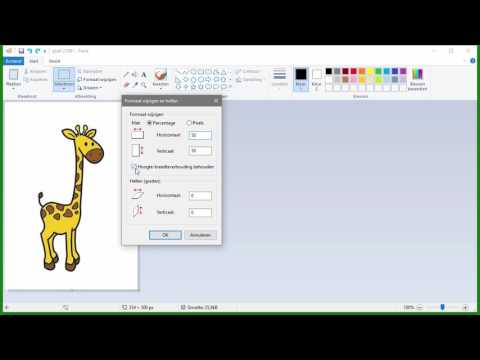Als u een schijfkopie moet maken en er zijn geen gespecialiseerde programma's bij de hand, dan kan zelfs de gebruikelijke, ieders favoriete Nero, die velen gebruiken om schijven te branden, werken.

instructies:
Stap 1
Het programma Nero Burning Rom wordt lange tijd beschouwd als een van de meest populaire programma's voor het branden van cd- en dvd-schijven en veel mensen gebruiken het uitsluitend voor dit doel. Niet iedereen weet echter dat je met zijn hulp nog veel meer kunt doen, met name schijfkopieën maken, die later kunnen worden gebruikt voor virtuele schijven en voor opname op fysieke media. Je kunt het downloaden van de officiële website www.nero.com
Stap 2
Om een afbeelding te maken, start u Nero Express en selecteert u Image Recorder als de recorder (dvd of cd, welke afbeelding u ook nodig hebt). Verder in het veld "Wat wilt u opnemen?" selecteer "Gegevens" en "Gegevensschijf" (of "Opstartbare gegevensschijf" als u van plan bent om vervolgens de afbeelding te branden en de schijf te gebruiken om op te starten).
Stap 3
Gebruik de knop Toevoegen om de bestanden en mappen te selecteren die u in de schijfkopie wilt zien. De rode balk onderaan de schaal geeft aan tot welk formaat je de afbeelding kunt vullen met bestanden. Als u klaar bent, klikt u op de knop "Volgende".
Stap 4
Hier kunt u de schijfnaam wijzigen en de recorder selecteren als u dit om de een of andere reden in het begin bent vergeten. Klik nu op de knop "Opnemen". U wordt gevraagd een bestandsnaam te schrijven en het type afbeelding nrg of iso te selecteren. De nrg afbeelding komt minder vaak voor. Het wordt herkend door het Nero-programma zelf en enkele andere virtuele-schijfemulators. De ISO-afbeeldingen komen vaker voor en worden door de meeste emulators begrepen. Klik op de knop Opslaan en wacht terwijl Nero de afbeelding maakt en naar uw harde schijf schrijft.
Stap 5
Om de gemaakte image op schijf te branden, schakelt u over naar Nero Burning Rom, specificeert u uw brander in plaats van Image Recorder en selecteert u "Recorder" en "Burn Image" in het bovenste menu. Nadat u het bestand hebt opgegeven, gaat u naar het menu voor het branden van schijven. Klik hier op "Branden" en wacht tot de informatie is geschreven.